문의 양식 7 설정 방법: 초보자 안내서
게시 됨: 2022-03-21문의 양식 7을 설정하는 방법을 찾고 계십니까? 걱정하지 마십시오. 플러그인을 설치하고 구성하는 데 필요한 정확한 단계를 보여드리겠습니다.
Contact Form 7은 가장 오래되고 인기 있는 연락처 양식 플러그인입니다. 설정이 쉬워야 한다고 생각할 수 있지만 항상 그런 것은 아닙니다. 하지만 걱정하지 마세요. 이 단계별 가이드에서는 전체 프로세스를 안내하고 플러그인을 사용하여 처음부터 양식을 만드는 방법을 보여줍니다.
시작하자.
목차:
- 문의 양식 7을 설치하는 방법
- 문의 양식 7 설정 방법 ️
- Contact Form 7에서 사용자 정의 양식을 만드는 방법
- 메일 배달 설정 구성
- 양식 게시
문의 양식 7을 설치하는 방법
첫 번째 단계는 플러그인을 설치하는 것입니다. WordPress.org의 공식 리포지토리에서 다운로드하거나 WordPress 대시보드에서 바로 검색할 수 있습니다.
 문의 양식 7
문의 양식 7현재 버전: 5.6
최종 업데이트: 2022년 6월 17일
연락처 양식-7.5.6.zip
그렇게 하려면 WordPress 대시보드의 메뉴에서 플러그인 → 플러그인 추가 를 선택합니다.
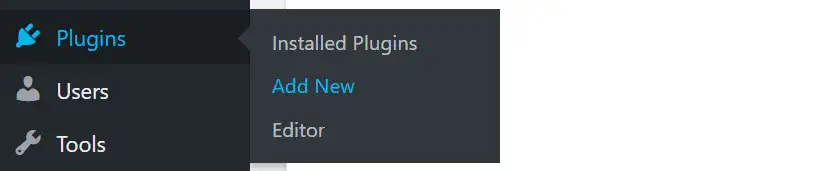
그런 다음 검색 기능에 Contact Form 7 을 입력합니다. Contact Form 7 플러그인이 표시되면 설치 → 활성화 를 클릭합니다.
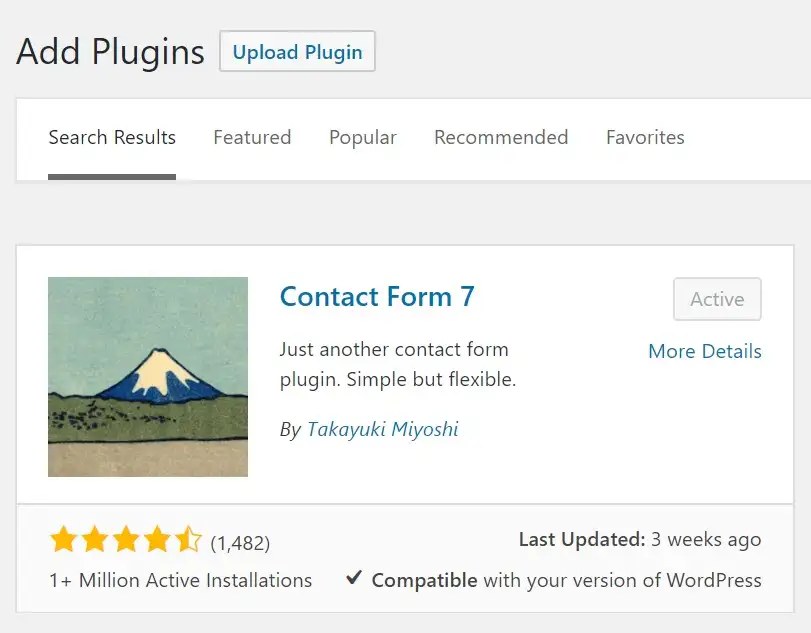
활성화되면 WordPress 대시보드의 새 연락처 영역에서 플러그인의 기능을 찾을 수 있습니다.
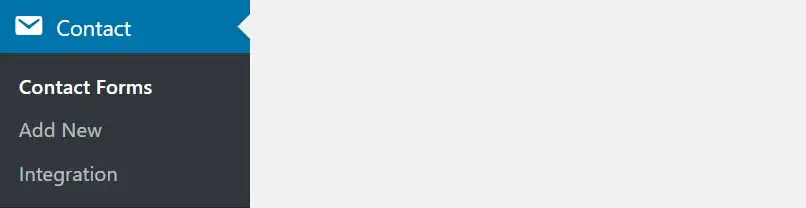
️ 참고; WordPress 플러그인 설치 방법에 대해 자세히 알아보려면 이 글을 읽으십시오.
문의 양식 7을 설정하는 방법
플러그인은 자동으로 기본 연락처 양식을 생성합니다. Contact → Contact Forms → Contact Form 7 에서 접속하실 수 있습니다. 양식은 바로 기능적입니다.

처음부터 양식을 만들고 싶다면 아래 섹션에서 보여드리겠습니다. 그런 다음 이메일 설정을 구성하는 방법, 양식을 안전하게 유지하는 방법, 웹사이트에 양식을 게시하는 방법을 보여줍니다.
사이트에서 이 양식을 사용하려면 위 이미지에서 볼 수 있는 단축 코드를 복사하여 사이트의 게시물이나 페이지에 붙여넣으세요. 이러한 양식의 가장 일반적인 배치는 연락처 페이지입니다. 다음과 같이 보일 수 있습니다.
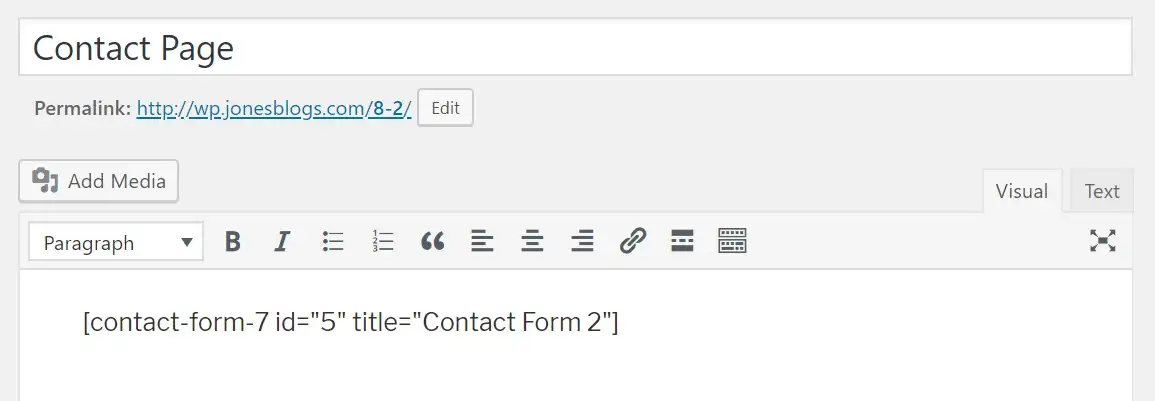
페이지를 게시하는 즉시 방문자가 페이지를 사용하여 귀하에게 직접 연락할 수 있습니다. 양식을 통해 전송된 모든 메시지는 사이트의 기본 관리자 사용자 계정과 연결된 이메일 주소로 전달됩니다.
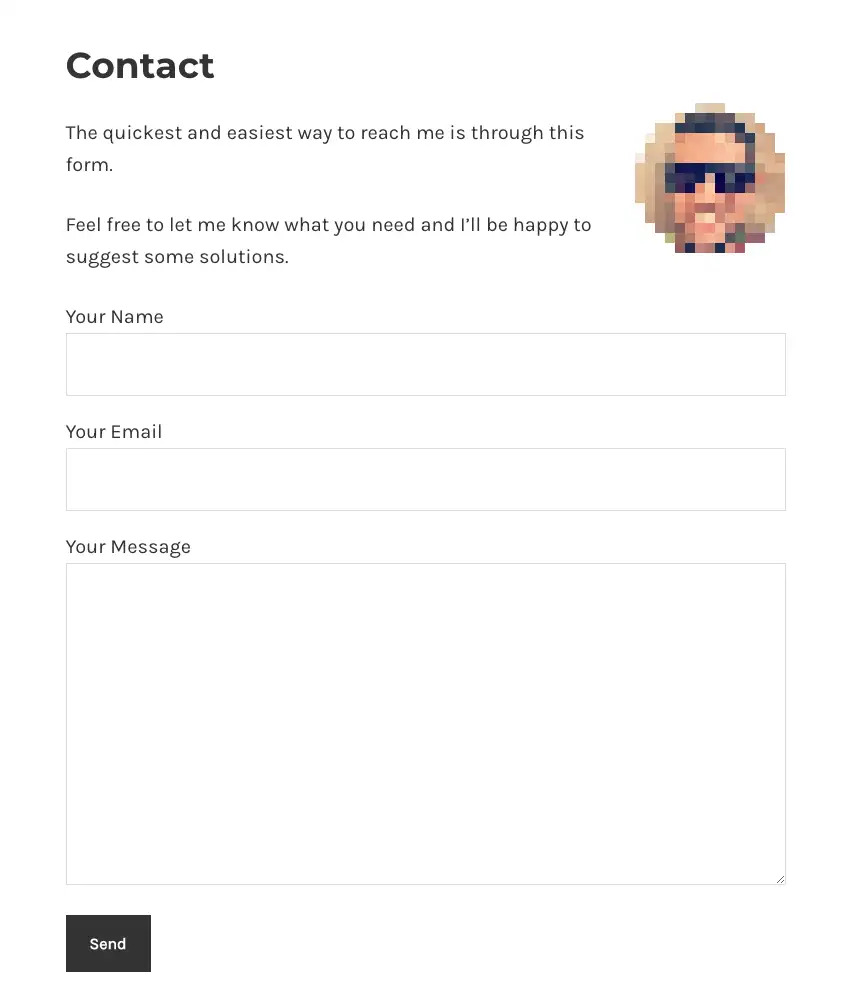
즉, Contact Form 7을 사용하면 해당 표준 양식을 사용자 정의하거나 사용자 정의 필드가 있는 완전히 새로운 양식을 만들 수도 있습니다. 방법은 다음과 같습니다.
Contact Form 7에서 사용자 정의 양식을 만드는 방법
시작하려면 연락처 → 문의 양식 으로 이동하여 새로 추가 를 클릭하고 새 양식의 이름을 입력하십시오.
플러그인이 이름, 이메일, 제목 및 메시지와 같은 몇 가지 기본 양식 필드를 자동으로 생성한 것을 알 수 있습니다.
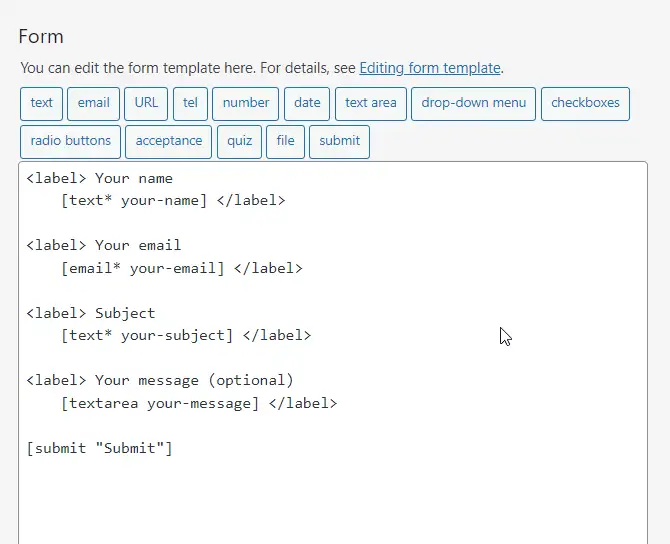
대부분의 경우 이러한 필드를 유지하고 필요에 따라 몇 개 더 추가할 수 있습니다. 예를 들어 전화번호 필드를 추가하는 방법을 보여드리겠습니다.
새 필드를 추가하려면 태그 에서 선택하세요. 양식 편집기 패널 상단에서 사용할 수 있습니다. 나는 이것들에 대해 이야기하고 있습니다.
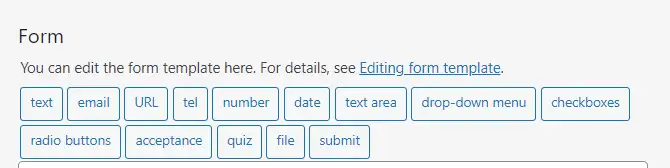
전화번호 필드를 추가하려면 전화 태그를 클릭하십시오. 팝업이 즉시 나타납니다.
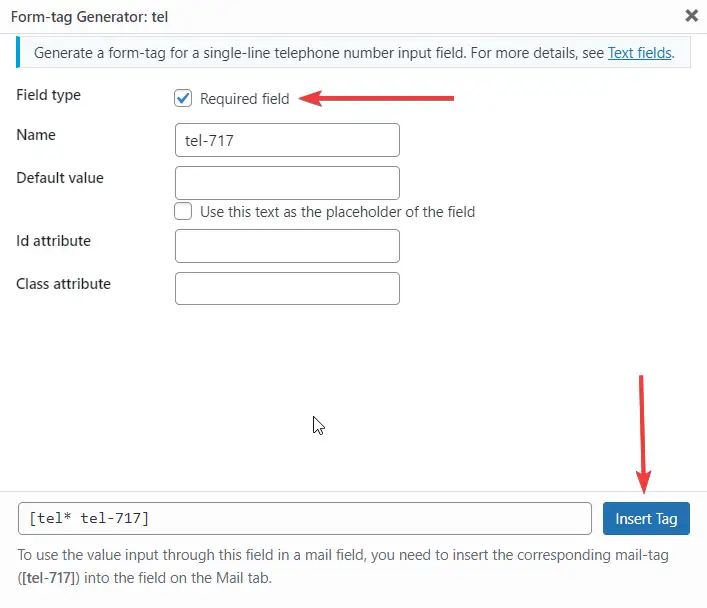
팝업에는 여러 가지 옵션이 있습니다. 이름, 기본값, ID 속성 및 클래스 속성 은 그대로 둘 수 있습니다. 필수 필드 옵션을 선택한 다음 태그 삽입 을 클릭합니다.
다음으로 새 필드에 레이블을 추가할 차례입니다. 다음과 같이 표시됩니다(이미지에서 강조 표시됨).

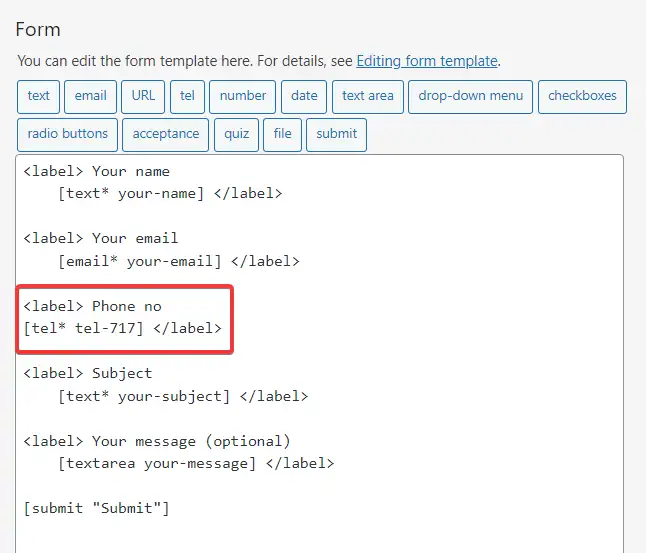
진행 상황은 다음과 같습니다.
-
<label>및</label>은 플러그인에 새 필드가 시작되고 끝나는 위치를 알려줍니다. -
tel*은 전화번호 필드를 다루고 있음을 나타냅니다. -
tel-717은 필드의 고유 ID입니다. 경고; 귀하의 경우 해당 번호는 귀하의 특정 양식 및 필드에 따라 다릅니다. -
Phone no.양식 필드 자체 옆에 넣고 싶은 내 자신의 텍스트입니다. 이것은 단지 예일 뿐입니다. 원하는 대로 만들 수 있습니다.
양식을 저장합니다.
이 단계에서 양식의 단축 코드를 복사하여 사이트의 모든 게시물이나 페이지에 붙여넣을 수 있습니다. 데모 사이트에서 내 양식은 다음과 같습니다.
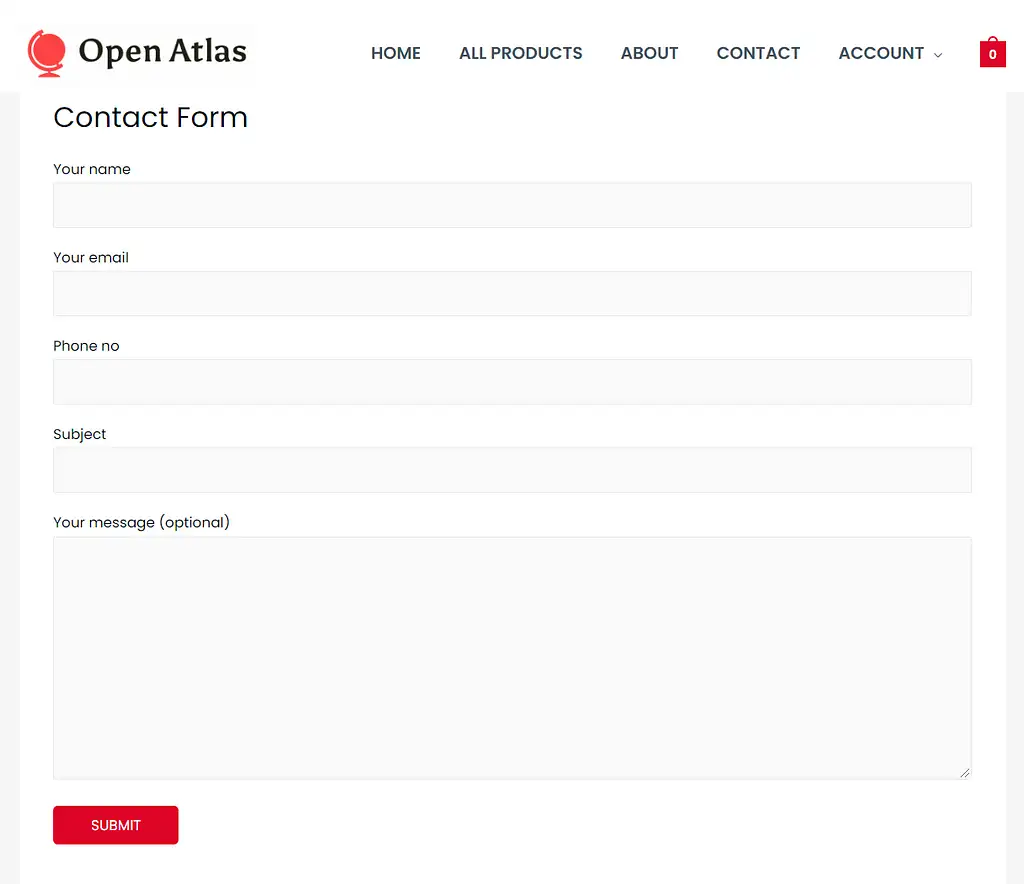
다른 양식 태그를 사용하여 더 많은 필드를 만들 수 있습니다. 사용 가능한 태그와 사용 방법에 대해 자세히 알아보려면 공식 문서를 읽는 것이 좋습니다.
메일 배달 설정 구성
이제 양식이 준비되었으므로 다른 사람이 양식을 사용하여 귀하에게 연락을 시도한 후 발생하는 일을 사용자 정의할 때입니다. 이메일이 제대로 구성되지 않은 경우 다른 사람이 양식을 작성할 때 알림을 받지 않기 때문에 이것은 중요한 단계입니다.
양식 편집기 바로 옆에 있는 메일 탭에서 이메일 설정을 찾을 수 있습니다.
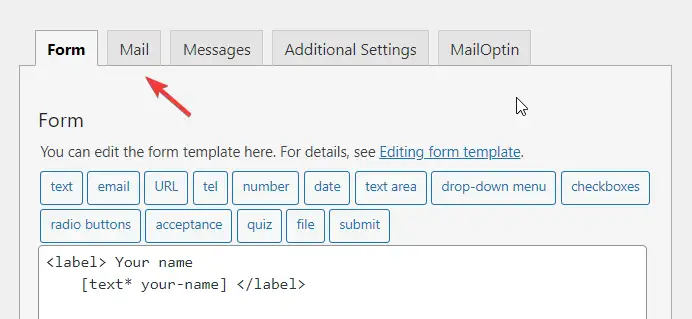
다음은 이메일 설정 페이지에서 사용할 수 있는 모든 옵션에 대한 간략한 설명입니다.
에게
누군가 양식을 작성하면 플러그인에서 이메일을 보내 알려드립니다. 따라서 이 옵션에서 이메일 주소를 입력해야 합니다. 기본적으로 Contact Form 7은 사이트 관리자의 이메일을 사용하지만 사용하지 않으려면 변경할 수 있습니다.
에서
이 필드를 사용하면 이메일의 보낸 사람 필드 를 사용자 지정할 수 있습니다. 여기에 사이트 이름을 입력하는 것이 좋습니다. 보낸 사람의 이메일 주소도 여기에 배치됩니다.
주제
여기에서 받게 될 이메일 메시지의 제목을 사용자 지정할 수 있습니다. 조정해야 하는 이유가 확실하지 않은 경우 이 설정을 기본값으로 두는 것이 좋습니다.
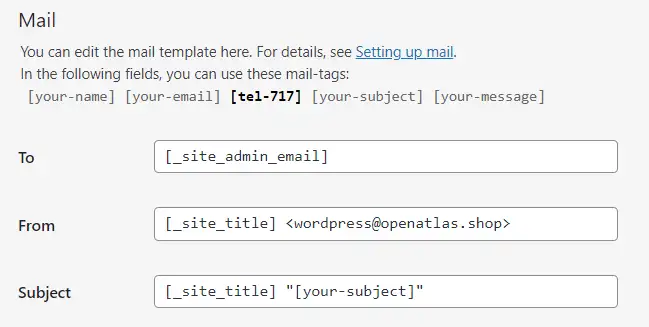
추가 헤더
이 옵션을 사용하면 이메일의 참조 또는 숨은 참조 수신자를 추가할 수 있습니다. 이 가이드를 보고 그렇게 하는 방법을 배우십시오.
메시지 본문
여기에서 이메일의 메시지 본문을 사용자 정의할 수 있습니다.
대부분의 경우 이메일 본문에 정말 구체적인 내용을 포함하려는 경우가 아니면 이 작업을 엉망으로 만들 필요가 없습니다.
예를 들어 양식을 회사 CRM에 연결하기로 결정했다면 여기에 몇 가지 태그를 더 추가하면 CRM에서 이메일을 더 쉽게 분류할 수 있습니다. 벨이 울리지 않으면 이 부분을 그대로 두십시오.
첨부파일
양식에 파일 업로드 필드를 추가한 경우 여기에 파일 태그를 포함해야 합니다.
메일 (2)
여기에서 양식을 통해 귀하에게 연락한 사람에게 자동 응답 이메일을 설정할 수 있습니다. 마케팅 목적으로 양식을 사용하거나 이메일을 받은 사람에게 확인하려는 경우 이 기능이 유용할 수 있습니다.
이 기능을 자유롭게 실험해 볼 수 있지만 조금 더 발전된 기능이므로 여기서는 다루지 않겠습니다.
양식 게시
위에서 몇 번 언급했지만 이 가이드의 일관성을 높이기 위해 양식을 게시하고 모든 방문자가 볼 수 있도록 하는 방법에 대한 자세한 자습서가 있습니다.
연락처 → 문의 양식 을 선택합니다. 그런 다음 사이트에 추가하려는 양식 옆에 있는 단축 코드를 복사합니다.
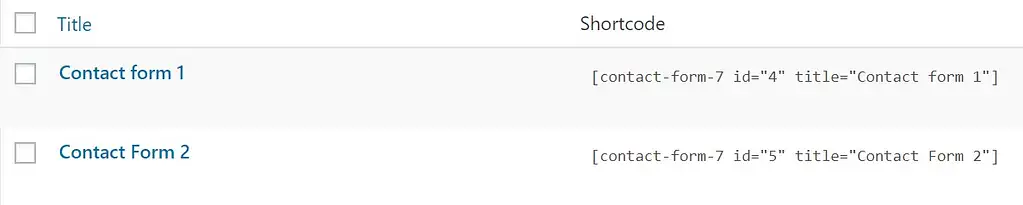
그런 다음 문의 양식을 삽입할 페이지나 게시물을 엽니다. 연락처 양식을 표시하려는 게시물 편집기의 텍스트 영역에 단축 코드를 붙여넣습니다.
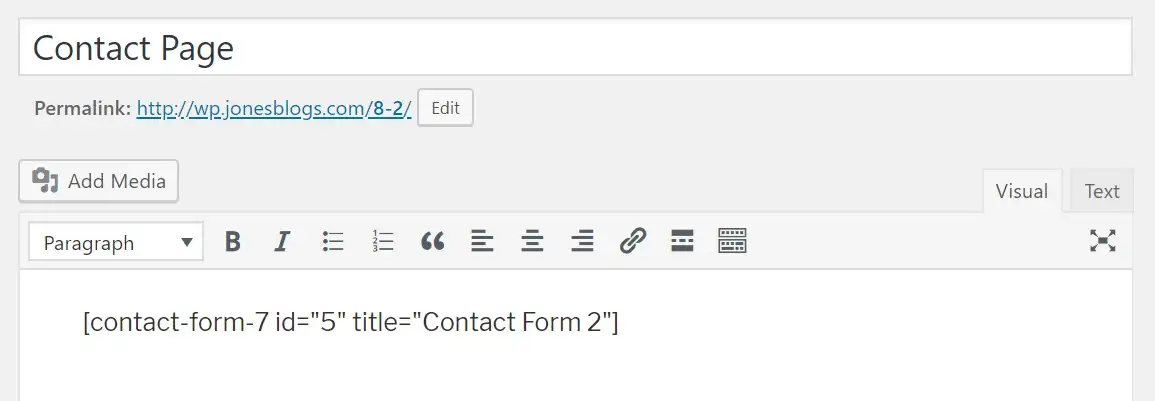
페이지를 미리 보고 결과에 만족하면 게시 를 클릭합니다. 연락처 양식이 활성화되면 테스트하여 작동하는지 확인하십시오. 연락처 양식 응답은 메일 설정에서 지정한 이메일 주소로 직접 보내야 합니다. 받은 편지함이 비어 있으면 문제 해결을 시작하기 전에 스팸/정크 메일을 확인하십시오.
이상으로 Contact Form 7 설정 방법이 끝났습니다!
문의 양식 7 설정 방법에 대한 결론
지금쯤이면 Contact Form 7이 실행 중일 것입니다. 이 플러그인은 방문자가 메시지를 보내고 받은 편지함에 바로 도착하도록 하는 데 필요한 전체 기능 패키지와 함께 제공됩니다. 그러나 플러그인으로 할 수 있는 일이 훨씬 더 많습니다.
예를 들어 Contact Form 7은 Sendinblue, Mailchimp 등과 같은 인기 있는 이메일 마케팅 서비스와 통합됩니다. 즉, Contact Form 7을 통해 이메일을 수집하고 선택한 이메일 마케팅 도구로 내보낼 수 있습니다. 또한 플러그인의 기능을 더욱 확장하는 데 사용할 수 있는 타사 플러그인이 많이 있습니다.
Contact Form 7이 마음에 들지 않으세요? 다른 WordPress 양식 플러그인을 확인하십시오.
문의 양식 7에 대해 어떻게 생각하십니까? 설치 및 사용이 쉬웠습니까? 아래 의견 섹션에 알려주십시오.
무료 가이드
속도를 높이는 5가지 필수 팁
귀하의 WordPress 사이트
로딩 시간을 50-80%까지 단축
간단한 팁을 따르면 됩니다.
무료 가이드 다운로드Megan Jones, Sufia Banu 및 Karol K.의 원본 텍스트
